جانئے اینڈرائیڈ فون بلا وجہ وائبریٹ کیوں ہوتا ہے؟ اور اس مسئلے سے کیسے نمٹا جائے؟
کیا آپ کبھی غیر مطمئن ہوئے ہیں جب آپ کا اینڈرائیڈ فون بغیر کسی وجہ کے وائبریٹ کرنا شروع کر دیتا ہے؟ کیا آپ نے کبھی سوچا ہے کہ اس بے ترتیب کمپن کی وجہ کیا ہے جو آپ کو پریشان اور پریشان کرتی ہے؟ اگر آپ کا جواب ہاں میں ہے، تو آپ صحیح جگہ پر ہیں۔
ٹیکنالوجی کی تیزی سے ابھرتی ہوئی دنیا میں، آپ کو کچھ چھوٹی خرابیوں کا سامنا کرنا پڑ سکتا ہے جو ہمارے اسمارٹ فون کے تجربے کو متاثر کرتی ہیں۔ ان عام مسائل میں اینڈرائیڈ فون کا بغیر کسی وجہ کے وائبریشن ہونا ہے۔ شاید آپ ان بہت سے صارفین میں سے ایک ہیں جو اس مسئلے کا سامنا کر رہے ہیں اور بہترین حل تلاش کر رہے ہیں۔
اس آرٹیکل میں، ہم آپ کے اینڈرائیڈ فون کے وائبریٹ ہونے کی وجوہات کو ایک ساتھ تلاش کریں گے، اور ہم آپ کو اس پریشان کن مسئلے پر قابو پانے کے لیے ممکنہ حل فراہم کریں گے۔ چاہے آپ اینڈرائیڈ کی دنیا میں ابتدائی ہیں یا تجربہ کار صارف، ہمیں یقین ہے کہ یہ مضمون آپ کے لیے کارآمد ثابت ہوگا۔
آئیے اینڈرائیڈ فونز کی بے ترتیب وائبریشن کو سمجھنے کے لیے اپنا سفر شروع کرتے ہیں اور اس مسئلے کو حل کرنے کے لیے اپنے اسمارٹ فون کو بغیر کسی ناپسندیدہ تحریف کے استعمال کرنے کا تجربہ حاصل کرتے ہیں۔
سیل فون وائبریشن کیسے کام کرتا ہے؟
اس سے پہلے کہ ہم اس مسئلے کو حل کرنے کے حل کو دیکھیں، آئیے معلوم کریں کہ سیل فون وائبریشن کیسے کام کرتا ہے۔ فون وائبریشن موٹر کے ایک چھوٹے سے ٹکڑے کے ساتھ کام کرتا ہے جو آپ کے اسمارٹ فون میں وائبریشن کا سبب بنتا ہے۔ یہ چھوٹی موٹر آپ کے فون کے اندر آخر میں ایک چھوٹے کاؤنٹر ویٹ کے ساتھ بیٹھی ہے۔
جب آپ کے فون کی گھنٹی بجتی ہے، تو موٹر مخالف وزن پر گھومتی ہے، جس سے کمپن ہوتی ہے۔ لہذا، اگر آپ کا اینڈرائیڈ فون بغیر کسی وجہ کے وائبریٹ کر رہا ہے، تو غالباً کوئی چیز موٹر کو بغیر کسی وجہ کے وزن کو گھمانے پر مجبور کر رہی ہے۔
اینڈرائیڈ فون کے وائبریشن کے پیچھے ممکنہ وجوہات کیا ہیں؟
اینڈرائیڈ ڈیوائسز پر، آپ اطلاعات، آنے والی کالز، ایس ایم ایس پیغامات اور دیگر ایپس کے لیے وائبریشن فنکشن کو غیر فعال کر سکتے ہیں۔ تاہم، بعض اوقات آپ اپنے آپ کو غیر ضروری صورتحال میں پا سکتے ہیں جب آپ کا فون بغیر کسی وجہ کے وائبریٹ ہونے لگتا ہے۔
ہمیں حال ہی میں کچھ اینڈرائیڈ صارفین سے پوچھ گچھ موصول ہوئی ہے: "میرا اینڈرائیڈ فون بغیر کسی وجہ کے وائبریٹ کیوں ہوتا ہے؟?"، کیونکہ صارفین اس بے ترتیب کمپن کی وجہ کا تعین کرنے سے قاصر ہیں۔
اس معاملے میں، اگر آپ کو اپنے اینڈرائیڈ اسمارٹ فون میں بھی یہی مسئلہ درپیش ہے، تو آپ صحیح جگہ پر آگئے ہیں۔ اس آرٹیکل کے ذریعے ہم اینڈرائیڈ فون کے بغیر کسی وجہ کے وائبریٹ ہونے کی ممکنہ وجوہات اور اس مسئلے سے نمٹنے کے طریقے بتائیں گے۔
کئی ممکنہ وجوہات ہیں جن کی وجہ سے آپ کا Android فون بغیر کسی ظاہری وجہ کے وائبریٹ ہو سکتا ہے۔ ان وجوہات میں سے:
- سافٹ ویئر بگ: آپریٹنگ سسٹم یا ایپلیکیشنز میں ایک سافٹ ویئر بگ پیدا ہوسکتا ہے جو تصادفی طور پر کمپن کو متحرک کرتا ہے۔
- مشکوک ایپلی کیشنز: کچھ مشتبہ ایپس الرٹس یا اطلاعات فراہم کرنے کے لیے غیر متوقع طور پر وائبریشن کا استعمال کر سکتی ہیں۔
- کمپن کی ترتیبات: اطلاعات، پیغامات اور ایپس کے لیے وائبریشن موڈ کو فعال کرنا بے ترتیب وائبریشن کا سبب بن سکتا ہے۔
- سپرش کھانا کھلاناہپٹک فیڈ بیک فون کو تصادفی طور پر اسکرین یا کی بورڈ کو چھونے پر کمپن کرنے کا سبب بن سکتا ہے۔
- سافٹ ویئر اپ ڈیٹس: کچھ غیر موازن سافٹ ویئر اپ ڈیٹس فون کی کارکردگی کو متاثر کر سکتے ہیں اور بلا جواز وائبریشن کا سبب بن سکتے ہیں۔
- ہارڈ ویئر کے مسائل: وائبریشن موٹر یا فون کے دیگر حصوں میں کوئی خرابی ہو سکتی ہے جو بے ترتیب وائبریشن کا سبب بن رہی ہے۔
اس مسئلے سے نمٹنے کے لیے، مضمون میں بیان کیے گئے کچھ حلوں پر عمل کیا جا سکتا ہے تاکہ اس بات کو یقینی بنایا جا سکے کہ اس کی وجہ تلاش کی جائے اور اسے مؤثر طریقے سے حل کیا جائے۔
بغیر کسی وجہ کے اینڈرائیڈ فون وائبریٹ کو کیسے ٹھیک کریں۔
بغیر کسی وجہ کے تصادفی طور پر اینڈرائیڈ فون کے وائبریٹ ہونے کے مسئلے کو حل کرنے کے بہت سے مختلف طریقے ہیں، اور ایک حل نہیں۔ یہاں کچھ طریقے ہیں جو اس مسئلے کو حل کرنے میں آپ کی مدد کر سکتے ہیں۔
1) اپنے اینڈرائیڈ ڈیوائس کو ریبوٹ کریں۔

ٹھیک ہے، پہلا قدم جو آپ کو اٹھانا چاہئے وہ ہے اپنے اینڈرائیڈ ڈیوائس کو دوبارہ شروع کرنا۔ پس منظر میں کچھ ایسے عمل ہو سکتے ہیں جو کمپن کو متحرک کرتے ہیں۔
اپنے Android ڈیوائس کو دوبارہ شروع کرنے سے، وہ تمام پس منظر کے عمل بند ہو جائیں گے اور صرف سسٹم ایپس لوڈ ہوں گی۔ آپ سسٹم کی خرابیوں یا خرابیوں کو بھی چیک کر سکیں گے۔
اپنے اینڈرائیڈ اسمارٹ فون کو دوبارہ شروع کرنے کے لیے، ان اقدامات پر عمل کریں:
- سب سے پہلے، دبائیںپاور بٹن".
- پھر منتخب کریں "دوبارہ بوٹ کریں".
- آپ کا فون خود بخود بند ہو جائے گا اور چند سیکنڈ کے بعد دوبارہ شروع ہو جائے گا۔
2) ساؤنڈ موڈ کو تبدیل کریں۔
یہ ممکن ہے کہ آپ کا Android فون صرف وائبریٹ پر سیٹ ہو۔ جب اینڈرائیڈ ساؤنڈ موڈ وائبریٹ موڈ پر ہوتا ہے، تو آپ کا فون صرف ایپ کی اطلاعات، کالز، پیغامات وغیرہ موصول ہونے پر ہی وائبریٹ ہوگا۔ لہذا، آپ کو مسئلہ کو حل کرنے کے لئے آواز موڈ کو تبدیل کرنا ہوگا.
- سب سے پہلے، "ایپ" کھولیںترتیباتآپ کے Android ڈیوائس پر۔
سیٹنگز تک رسائی کے لیے سیٹنگز ایپ کھولیں۔ - پھر ترتیبات میں، "پر ٹیپ کریںآواز اور کمپن" پہچنا آواز اور کمپن.
آواز اور کمپن - آواز اور کمپن میں، دبائیں "صوتی وضع" پہچنا آواز موڈ.
صوتی وضع - پھر منتخب کریں۔بج رہا ہےجسکا مطلب رنگ موڈ یا "خاموش موڈیا کس کا مطلب ہے؟ خاموش موڈ سیٹنگ ساؤنڈ پرامپٹ میں۔
وائس موڈ پرامپٹ
یہی ہے! ایپ الرٹس، کالز، اطلاعات، ایس ایم ایس وغیرہ موصول ہونے پر آپ کا فون وائبریٹ نہیں ہوگا۔
3) ایپ الرٹس کے لیے وائبریشن کو بند کریں۔
آپ کو کچھ ایپس کی وجہ سے اس مسئلے کا سامنا کرنا پڑ سکتا ہے کیونکہ وہ وائبریشن فنکشن کو آن رکھتی ہیں یہاں تک کہ جب آپ کے فون پر وائبریشن موڈ غیر فعال ہو۔ یہ اس وقت ہوتا ہے جب ایپلیکیشن مناسب طریقے سے الرٹس فراہم کرنے میں ناکام ہوجاتی ہے۔ زیادہ تر معاملات میں، آپ اس ایپ کی شناخت نہیں کر سکتے جو مسئلہ پیدا کر رہی ہے کیونکہ الرٹ آپ کے فون تک نہیں پہنچ رہا ہے۔ تاہم، آپ جو سب سے بہتر کام کر سکتے ہیں وہ یہ ہے کہ آپ نے جو آخری ایپ انسٹال کی ہے اس کا جائزہ لیں اور اس کے وائبریشن فنکشن کو غیر فعال کریں۔
- سب سے پہلے، ایپ کھولیں۔ترتیباتآپ کے Android ڈیوائس پر۔
سیٹنگز تک رسائی کے لیے سیٹنگز ایپ کھولیں۔ - پھر ترتیبات میں، "پر ٹیپ کریںآپلیکیشنز" پہچنا درخواستیں.
سیٹنگز ایپ کھولیں اور ایپس کو منتخب کریں۔ - ایپس میں، تھپتھپائیں۔ایپ مینجمنٹ" پہچنا درخواست کا انتظام.
ایپلیکیشنز میں، ایپلی کیشنز کا نظم کریں کو منتخب کریں۔ - ابھی وہ ایپ منتخب کریں جسے آپ نے حال ہی میں انسٹال کیا ہے۔.
- پھر ایپ انفارمیشن اسکرین پر، تھپتھپائیں۔اطلاعات کا انتظام کریںجسکا مطلب اطلاعات کا انتظام.
اطلاعات کا انتظام کریں - نوٹیفکیشن مینجمنٹ اسکرین پر۔ بند کرو روزگار"کمپنجسکا مطلب تھرتھراہٹ.
وائبریشن آف کریں۔
آپ کو بس اتنا ہی کرنا ہے! اس کے علاوہ، آپ کو ان اقدامات کو ہر اس ایپ کے لیے دہرانا چاہیے جس کے بارے میں آپ کو شبہ ہے کہ یہ مسئلہ پیدا کر رہا ہے۔
4) چیک کریں کہ آیا ہیپٹک فیڈ بیک آن ہے۔
اگر آپ کا فون بغیر کسی وجہ کے وائبریٹ ہوتا ہے تو ہیپٹک فیڈ بیک (حیرت انگیز آراء) اس کی ایک اور وجہ ہے۔ جب ہیپٹک فیڈ بیک کو فعال کیا جاتا ہے، تو اسکرین یا کی بورڈ پر بے ترتیب ٹچز وائبریشن کو متحرک کر سکتے ہیں۔
یہ ممکن ہے کہ آپ ہیپٹک فیڈ بیک استعمال نہیں کرنا چاہتے تھے لیکن غلطی سے اسے چالو کر دیا ہو۔ لہذا، آپ کو یہ یقینی بنانے کے لیے اپنے فون کی ترتیبات کو چیک کرنا چاہیے کہ ٹچ فیڈ بیک فعال نہیں ہے۔
- سب سے پہلے، پر جائیںترتیبات"یا"ترتیبات".
- پھر "آواز اور کمپن"یا"آواز اور کمپناور وائبریشن کے تمام آپشنز کو بند کر دیں۔
- آپ کو ایک آپشن بھی ملے گا جسے کہتے ہیں۔حیرت انگیز آراء"یا"سپرش کھانا کھلاناآپ اسے بھی غیر فعال کر دیں۔
ہیپٹک فیڈ بیک آن کریں۔
آپ کو بس اتنا ہی کرنا ہے! اپنے اینڈرائیڈ ڈیوائس پر ہیپٹک فیڈ بیک کو غیر فعال کرنے کے لیے۔
5) اپنی اینڈرائیڈ ایپس کو اپ ڈیٹ کریں۔
ایک اینڈرائیڈ فون جو تصادفی طور پر وائبریٹ کرتا ہے وہ کسی سافٹ ویئر یا ایپ کی خرابی کی وجہ سے ہو سکتا ہے۔ بعض اوقات، موجودہ ایپس میں کیڑے اس مسئلے کا سبب بن سکتے ہیں۔ بغیر کسی وجہ کے اینڈرائیڈ وائبریٹنگ کو ٹھیک کرنے کا بہترین طریقہ تمام انسٹال کردہ ایپس کو اپ ڈیٹ کرنا ہے۔ اپنی تمام اینڈرائیڈ ایپس کو اپ ڈیٹ کرنے کا طریقہ یہاں ہے:
- پہلا، گوگل پلے اسٹور کھولیں۔ آپ کے اینڈرائیڈ اسمارٹ فون پر۔
- اس کے بعد، ٹیپ کریں۔ پروفائل تصویر اوپری دائیں کونے میں.
گوگل پلے اسٹور کے اوپری کونے میں اپنی پروفائل تصویر پر کلک کریں۔ - تلاش کریں "ایپس اور ڈیوائس کا نظم کریں۔" پہچنا ایپ اور ڈیوائس مینجمنٹ اختیارات کے مینو سے.
ایپس اور آلات کا نظم کریں پر کلک کریں۔ - پھر اسکرین میں ایپ اور ڈیوائس مینجمنٹ بٹن، کلک کریںتمام تجدید کریں"یا"تمام تجدید کریںجو آپ سیکشن کے نیچے دیکھ سکتے ہیں۔تازہ ترین معلومات دستیاب ہیں"یا"دستیاب اپ ڈیٹس".
اپ ڈیٹ آل آپشن پر کلک کریں۔
آپ کو بس اتنا ہی کرنا ہے! اب، گوگل پلے اسٹور آپ کے اینڈرائیڈ اسمارٹ فون پر تمام پرانی ایپس کو اپ ڈیٹ کر دے گا۔
6) اینڈرائیڈ اپ ڈیٹس انسٹال کریں۔
ایپ اپ ڈیٹس کی طرح، OS اپ ڈیٹس بھی ضروری ہیں۔ بہت سے صارفین پہلے ہی اس بات کی تصدیق کر چکے ہیں کہ انہوں نے صرف اینڈرائیڈ ورژن کو اپ ڈیٹ کر کے اپنے اینڈرائیڈ فون کے وائبریشن کا مسئلہ حل کر لیا ہے۔ آپ یہ بھی چیک کرنے کی کوشش کر سکتے ہیں کہ آیا مسئلہ حل ہو گیا ہے۔
- سب سے پہلے، درخواست کھولیںترتیباتآپ کے Android ڈیوائس پر۔
سیٹنگز تک رسائی کے لیے سیٹنگز ایپ کھولیں۔ - اس کے بعد، آخر تک نیچے سکرول کریں اور "پر ٹیپ کریں۔ڈیوائس کے بارے میں" پہچنا ڈیوائس کے بارے میں.
ڈیوائس کے بارے میں - ڈیوائس کے بارے میں اسکرین پر،تھپتھپائیں۔سافٹ ویئر اپ ڈیٹفون سافٹ ویئر کو اپ ڈیٹ کرنے کے لیے۔
- آپ کا فون اب خود بخود فرم ویئر اپ ڈیٹس کی جانچ کرے گا۔ اگر کوئی اپ ڈیٹ دستیاب ہے تو اسے ڈاؤن لوڈ اور انسٹال کرنا یقینی بنائیں۔
سافٹ ویئر اپ ڈیٹ
آپ کو بس اتنا ہی کرنا ہے! اب، آپ کا آلہ اینڈرائیڈ سسٹم کو اپ ڈیٹ کر دے گا اگر ایسی اپ ڈیٹس دستیاب ہیں جو اس مسئلے کو حل کر سکتی ہیں۔
7) اپنے اینڈرائیڈ فون کو فیکٹری اسٹیٹ میں ری سیٹ کریں۔
اگر کچھ کام نہیں کرتا ہے اور آپ کا فون بغیر کسی وجہ کے وائبریٹ ہوتا رہتا ہے، تو بہتر ہے کہ آپ اپنے اینڈرائیڈ فون کو اس کی فیکٹری حالت پر دوبارہ ترتیب دیں۔ تاہم، براہ کرم نوٹ کریں کہ دوبارہ ترتیب دینے کا عمل آپ کے آلے سے تمام فائلز اور سیٹنگز کو حذف کر دے گا۔
یہ آپ کے Android فون کو اصل حالت میں بحال کر دے گا جب آپ نے اسے خریدا تھا۔ لہذا، دوبارہ ترتیب دینے سے پہلے، اپنی اہم فائلوں کا بیک اپ لینا یقینی بنائیں۔
- سب سے پہلے، ایپ کھولیں۔ترتیباتترتیبات تک رسائی حاصل کرنے کے لیے۔
سیٹنگز تک رسائی کے لیے سیٹنگز ایپ کھولیں۔ - ترتیبات میں، نیچے سکرول کریں اور "پر ٹیپ کریںنظام کی ترتیبات" پہچنا نظام کی ترتیب.
سسٹم کی ترتیبات کو منتخب کریں۔ - اگلا، نیچے تک سکرول کریں اور پر کلک کریں۔بیک اپ اور ری سیٹ کریں۔" پہچنا بیک اپ اور ری سیٹ کریں۔.
بیک اپ پر کلک کریں اور ری سیٹ کریں۔ - بیک اپ اور ری سیٹ اسکرین پر،تھپتھپائیں۔فون کو دوبارہ ترتیب دیں" پہچنا فون ری سیٹ کریں۔.
فون ری سیٹ پر کلک کریں۔ - فون ری سیٹ کریں اسکرین پر،تھپتھپائیں۔سارا ڈیٹا مٹا دیںتمام ڈیٹا کو مٹانے کے لیے۔
تمام ڈیٹا مٹائیں پر کلک کریں۔
یہی ہے! اس طرح آپ اپنے اینڈرائیڈ فون کو اس کی فیکٹری سیٹنگز پر ری سیٹ کر سکتے ہیں۔
8) ہارڈ ویئر کے مسائل کی جانچ کریں۔

سافٹ ویئر کی وجہ سے فون کی وائبریشن ہمیشہ بے ترتیب نہیں ہوتی ہے۔ بعض اوقات، یہ ہارڈ ویئر کے مسائل کی علامت ہو سکتی ہے جیسے کہ کمپن موٹر کی خرابی۔
چونکہ ہارڈویئر کے مسائل کی نشاندہی کرنا مشکل ہو سکتا ہے، اس لیے سب سے بہتر کام جو آپ کر سکتے ہیں وہ ہے ایک تشخیصی ٹول چلانا اور چیک کرنا کہ آیا وائبریشن موٹر ٹھیک سے کام کر رہی ہے۔
مزید برآں، آپ اپنا فون مقامی ٹیکنیشن کے پاس لے جا سکتے ہیں اور ان سے مسئلہ کی چھان بین کے لیے کہہ سکتے ہیں۔ وہ ہارڈ ویئر کے ساتھ مسئلے کی نشاندہی کرنے اور اسے ٹھیک کرنے کے قابل ہو سکتے ہیں۔
نتیجہ اخذ کرنا
بغیر کسی وجہ کے اینڈرائیڈ فون کا وائبریٹ ہونا ایک عام مسئلہ ہے جس کا سامنا کچھ سمارٹ فون صارفین کو ہوتا ہے۔ اس مسئلے کی وجہ سافٹ ویئر کی خرابی، غلط سیٹنگز، مشتبہ ایپس، یا وائبریشن موٹر جیسے ہارڈ ویئر کے مسائل بھی ہو سکتے ہیں۔
مندرجہ بالا اقدامات پر عمل کر کے، صارفین اپنے اینڈرائیڈ فونز پر بے ترتیب وائبریشن کے مسئلے کو حل کر سکتے ہیں۔ وہ ڈیوائس کو دوبارہ شروع کر سکتے ہیں، ایپس اور آپریٹنگ سسٹم کو اپ ڈیٹ کر سکتے ہیں، ایپس کے لیے وائبریشن کو بند کر سکتے ہیں، اور ہیپٹک فیڈ بیک کی جانچ کر سکتے ہیں۔ اگر یہ اقدامات کام نہیں کرتے ہیں، تو تکنیکی مدد کو کال کرنا یا آلہ کو فیکٹری حالت میں دوبارہ ترتیب دینا مسئلہ کی شناخت اور اسے حل کرنے کے لیے ضروری ہو سکتا ہے۔
کسی بھی ریبوٹ یا ری سیٹ کے طریقہ کار کو انجام دینے سے پہلے صارفین کے لیے اپنی اہم فائلوں کا بیک اپ لینا ضروری ہے۔ یہ اس بات کو یقینی بنائے گا کہ کسی بھی غیر متوقع مسائل کی صورت میں آپ اپنا ذاتی ڈیٹا اور اہم فائلوں سے محروم نہ ہوں۔
آخر میں، اگر بے ترتیب وائبریشن کا مسئلہ کسی خاص حل کے بغیر برقرار رہتا ہے، تو ایک پیشہ ور ٹیکنیشن کا استعمال جو ہارڈ ویئر کو چیک کر سکے اور خرابی کی نشاندہی کر سکے، اس مسئلے کو ٹھیک کرنے اور فون کو معمول کے مطابق کام کرنے کے لیے بحال کرنے کا بہترین اقدام ہو سکتا ہے۔
یہ حل کرنے کے لیے کچھ آسان اقدامات تھے کہ میرا اینڈرائیڈ فون بغیر کسی وجہ کے کیوں وائبریٹ ہو رہا ہے۔ اگر آپ کو اینڈرائیڈ پر بے ترتیب وائبریشن کے مسئلے میں مزید مدد کی ضرورت ہے تو ہمیں تبصروں میں بتائیں۔
آپ کے بارے میں سیکھنے میں بھی دلچسپی ہو سکتی ہے:
- اینڈرائیڈ پر سسٹم UI کا جواب نہ دینے والی خرابی کو کیسے ٹھیک کریں (10 طریقے)
- ایک ساتھ متعدد اینڈرائیڈ ایپس کو کیسے ان انسٹال کریں۔
- اینڈرائیڈ پر کالز کا جواب نہ دینے کے مسئلے کو کیسے حل کریں (8 طریقے)
ہمیں امید ہے کہ آپ کو یہ مضمون آپ کے لیے مفید معلوم ہوگا۔ اینڈرائیڈ فون بغیر کسی وجہ کے وائبریٹ ہونے کے پیچھے ممکنہ وجوہات اور اس سے کیسے نمٹا جائے۔. تبصرے میں اپنی رائے اور تجربہ شیئر کریں۔ اس کے علاوہ، اگر مضمون آپ کی مدد کرتا ہے، تو اسے اپنے دوستوں کے ساتھ اشتراک کریں.
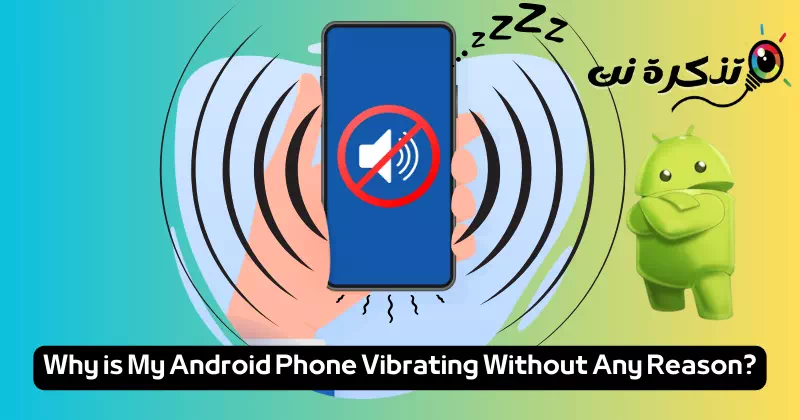




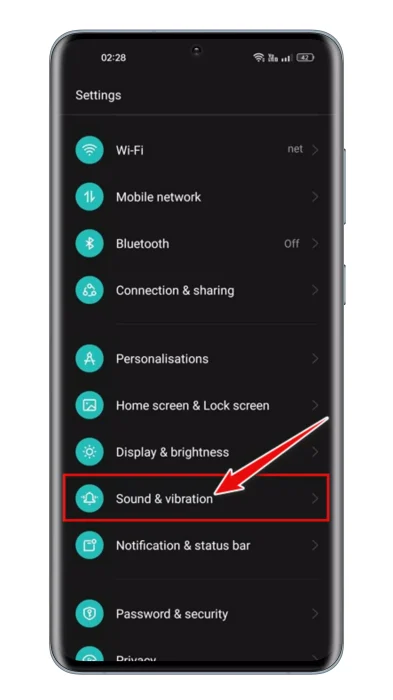
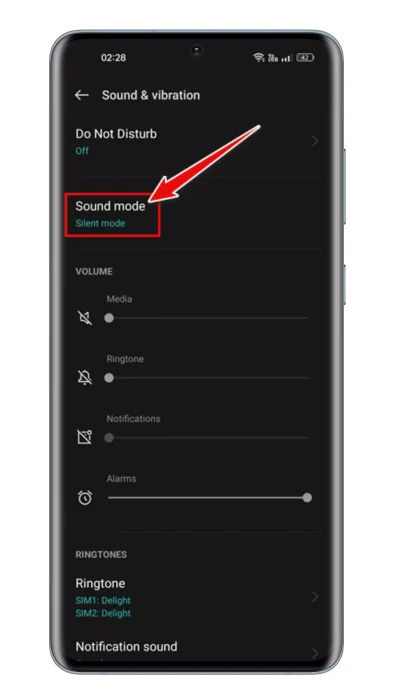
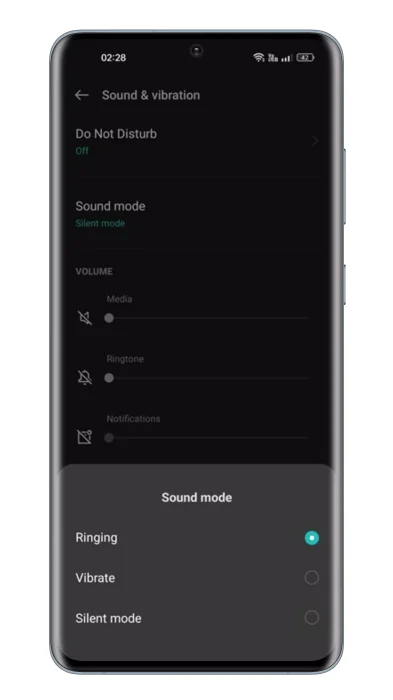


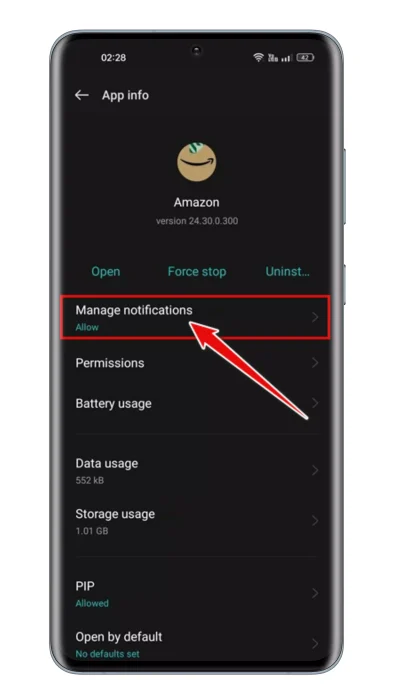

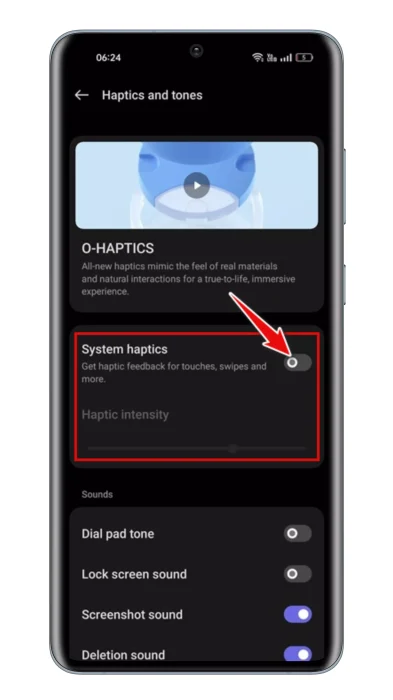



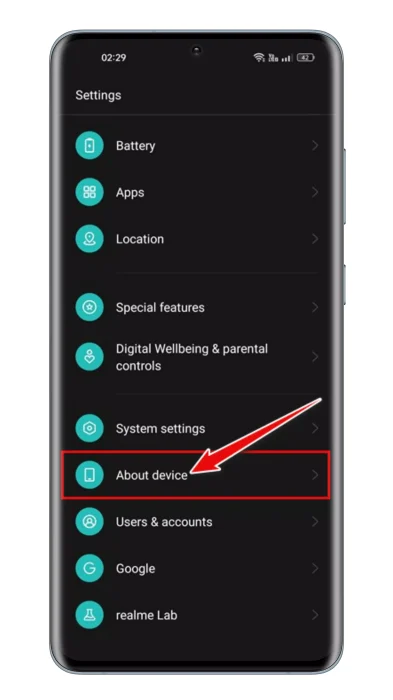
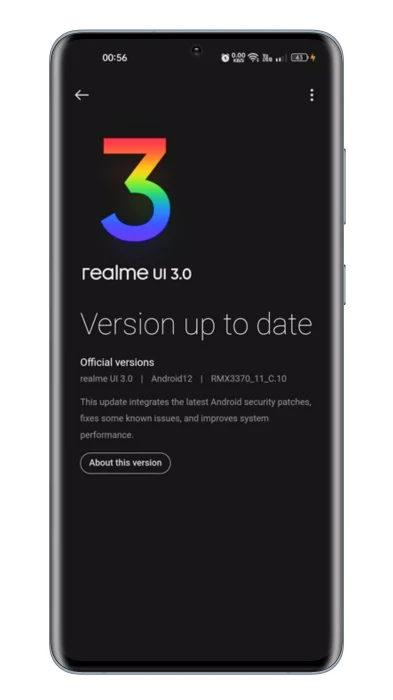



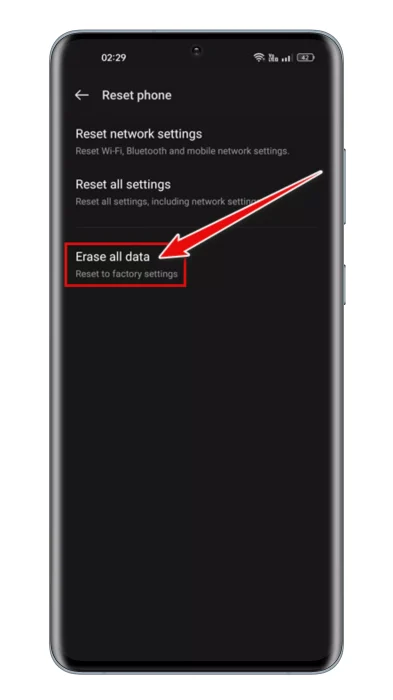






زبردست معلومات... شکریہ۔